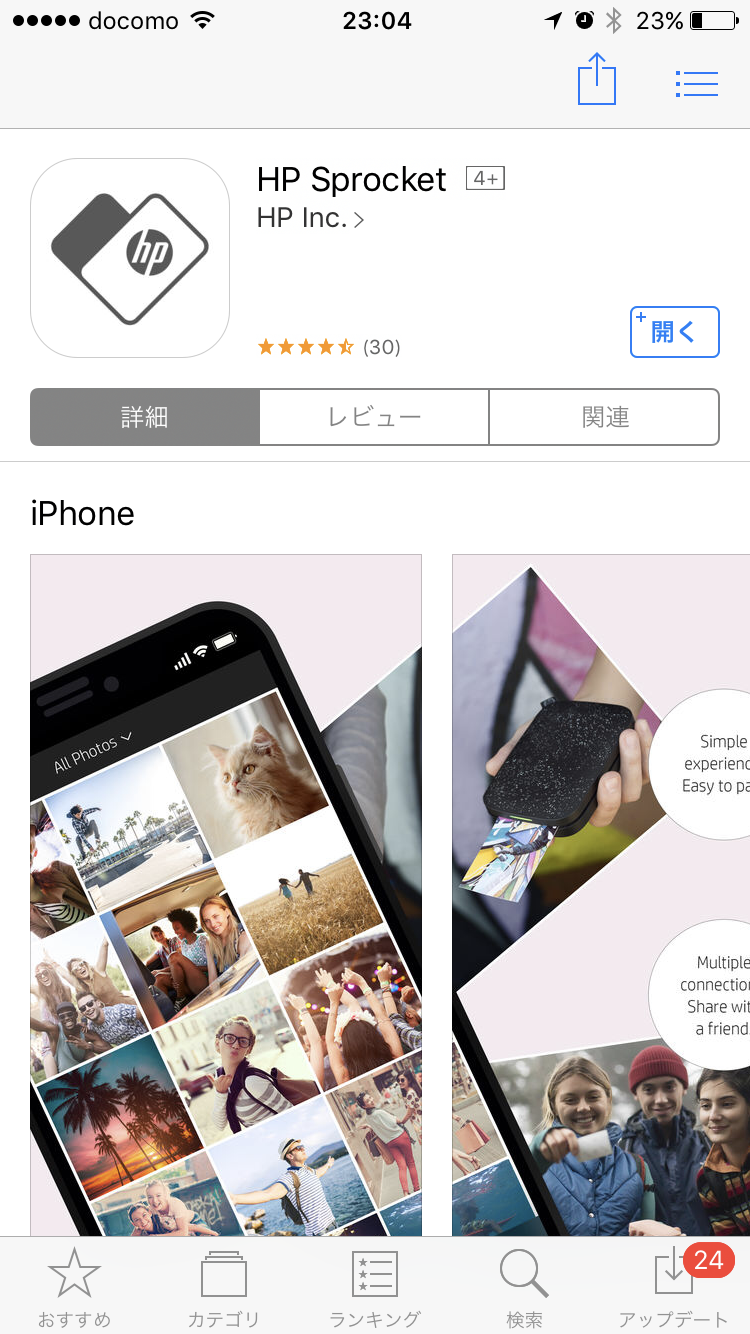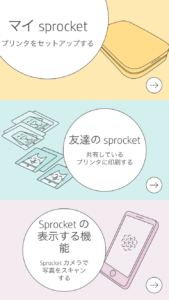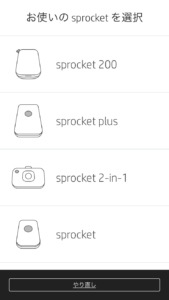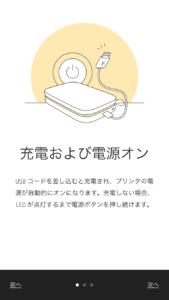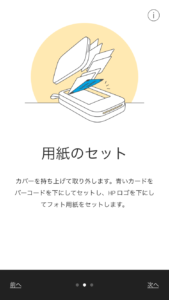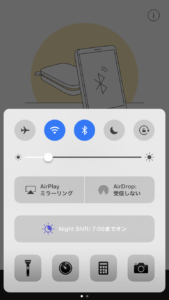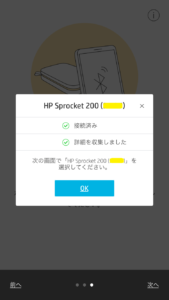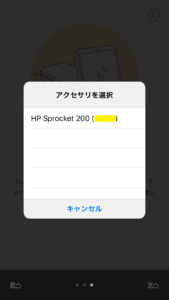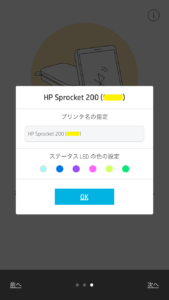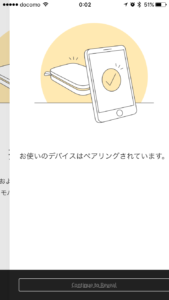おすすめパソコンを紹介してほしい!との、コメントをいただきました。
今回は、そのコメントについての回答が長くなりますので、記事にしてみました。
きよともさんからのコメント
みきさん、はじめまして!
全くのパソコン初心者です。
急ぎでパソコンが必要となり、しかし、どんなものをどこでどのように購入したらよいのか、店舗で見ていてもド初心者の私にはさっぱりわからず、ネット検索をしていたら偶然こちらのサイトに出会いました。
使用目的のメインはスマホ内の写真や動画を保存する(SDも使用)またデータをDVDなどディスクへおとす。
ビデオカメラの動画の保存。
あとはネットや文書作成、音楽、映画をみたりすることです。
小さい子供がいるため写真や動画はこれからどんどん増えていきますし、子供も使うことがあるかもしれなく、それをふまえた上で、どんなパソコンを選んだらよいのか、みきさんのおすすめするパソコンがありましたらぜひ教えて頂けませんでしょうか。
またその購入方法などもあわせてぜひ教えてくださいm(;∇;)m
ちなみにノートパソコン希望です。
最適なものがあればすぐにでも購入したいと思っております!
お手透きの際にお返事頂けたら幸いです。
どうぞよろしくお願いいたします。
きよともさん、コメントありがとうございます。
追加で写真や動画の編集と、メールの使用もしたいとのことでした。
さっそくご紹介します!
パソコンを選ぶポイント
まずはコメントからパソコンを選ぶポイントを確認しましょう。
- メインはスマホ内の写真や動画を保存する(SDも使用)
- データをDVDなどディスクへおとす
- ビデオカメラの動画の保存
- ネットや文書作成、音楽、映画をみたりすること
- 写真や動画の編集をしたい
とのことでした。
色々やりたいことが詰まったパソコンです。
では早速、ひとつずつ回答していきましょう!
パソコンのおすすめスペックはこちら
今回はパソコンで写真や動画をDVDなどディスクへ保存したいという要望と
ネットや文書作成、音楽、映画鑑賞が主な使い方になります。
以上の要望をかなえるためのおすすめスペックは以下の通りです。
| OS | Windows10 |
| CPU | インテル® Core™ i5以上 |
| メモリ | 8GB以上 |
| 内蔵ストレージ | 512GB 以上 |
| ドライブ | ブルーレイディスクドライブ |
| ディスプレイ | 15.6型ワイドと同じサイズか、それ以上 |
| ソフト | Office Personal もしくは |
写真や動画の編集をやりたい!とのことなのでCPUやメモリは少し高めに設定してあります。
また、今後たくさん写真や動画を保存することを考えたら内蔵ストレージの容量は悩みどころです。
ディスクにすぐに保存するなら、内蔵ストレージの容量は少なくてもいいですね。
ドライブは、私のおすすめはブルーレイディスクドライブです!
写真だけでなく、動画を長時間保存できるブルーレイは今後活躍すると思います。
私も子供たちの写真をたくさん撮っていた時期がありました!
(私はデジカメで撮影していました)
運動会などは連射モードで写真を撮るのでどうしても枚数が増えてしまうんですよね。
現在子供たちも大きくなってので減りましたが
当時はDVDディスクにデジカメの写真を保存。
我が家では約半年分の写真を1枚のディスクに保存しています。
(DVD-Rディスクの容量は4.7GB)
私からすると半年分しか!保存できないなんて・・・って感じでした。
(それでもDVD1枚に写真1300枚は保存しているんですけど(;'∀'))
その点ブルーレイは1層で25GBでDVDの5倍の容量保存できます。
そういった経験上、できれば1年分の写真を1枚に保存したほうが便利かなと思います。
ただブルーレイディスク自体が高いので、コスト面ではDVDがいいです。
でもDVDスーパーマルチドライブはブルーレイを利用できませんが
ブルーレイディスクドライブはDVDの読み込み・書き込みも可能なので
どっちのディスクに保存するかはその時々で考えてもいいと思います。
動画も長時間になれば容量が増えるので、動画を保存する場合も断然ブルーレイがおすすめです。
動画の場合だとハイビジョンビデオカメラで撮った動画を最長6時間保存できます。
ソフトに関しては文書作成されるということなので
Officeが入っていれば良いでしょう。
おすすめのパソコンはこちら

特にメーカーの指定が無かったので、スペックの高さ!金額の安さでこちらのパソコンを選びました。
Dynabook AZ/HV 2022年夏Webモデル サテンゴールド
 |
OS:Windows11 Home 64ビット CPU:インテル Core i5-1240P プロセッサー ディスプレイ:15.6型ワイドFHD広視野角(非光沢) メモリ:16GB 内蔵ストレージ:512GB SSD 光学ドライブ:ブルーレイディスクドライブ (BDXL対応) ソフト:Microsoft Office Home & Business 2021 大きさ:36.1cm×23.8cm×2.44cm 重さ:約1.98kg |
| 会員価格 |
¥158,950(税込、送料無料) |
こちらのパソコンは他メーカーに比べて、お値段がお手頃価格。
他メーカーはNECがほぼ同じスペックで約23万円、富士通は約20万円でした。
できればCPUはCore i7がいいですが、現在は売り切れ中なのでCPUはCore i5を選択しました。
(※Core i7とCore i5の金額が7,700円しか変わらないので在庫があればCore i7を購入がおすすめです)
ミドルスペックの機種なのでサクサク動き快適に使用できます。
また、SDカードを接続するための「ブリッジメディアスロット」が右横にあるのでSDカードの写真を取り込むこともできます。
あとお子さんが使うかもしれない!とのことですが
オンラインゲーム以外ならほとんどのことができますよ。
オンライン授業も大丈夫です。
ちなみに購入方法は、同じスペックなら家電量販店でもいいですが
できればメーカーサイトから直接購入が安心です。
【補足】
写真の編集・保存、動画の編集はパソコンについているソフトでできますが
ご家庭のテレビに接続してあるDVDプレーヤーやブルーレイプレーヤーで動画を再生させるためには
別途ソフトが必要になります。
添付のソフトでは、パソコンで見るためのデータとしてしかディスクに書き込むことができず
プレーヤーで再生させるにはビデオディスクという形でディスクに書き込む必要があります。
ですが、パソコン内にはそのソフトが付いていません。
これはNECや富士通のパソコンを選んでも一緒です。
Dynabookなら元から入っている「CyberLink Power2Go 8 for dynabook」の有料版を購入することで
プレーヤーでも見えるビデオディスクを作ることができますよ。
まとめ
いかがでしたか?
今回はメーカーの指定が無かったのでスペックの高さと、金額の安さでノートパソコンを選んでみました。
15型ディスプレイは画面が大きく使いやすい分、持ち運びは不便なので
家の中で使用するということが前提です。
是非ご検討ください。